Hur man ändrar Siri-röst på iPhone/iPad
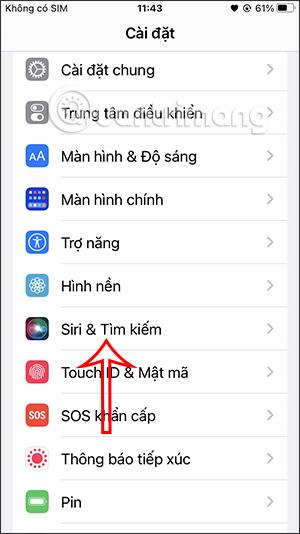
Siri på iPhone/iPad stöder användare att ändra sin röst för att bättre passa rösterna i olika regioner, liknande när du vill ändra Siris röst på Mac.
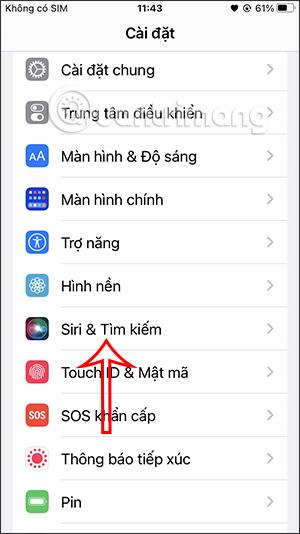
Siri på iPhone/iPad stöder användare att ändra sin röst för att bättre passa rösterna i olika regioner, liknande när du vill ändra Siris röst på Mac . Du är till exempel bekant med och föredrar att använda en brittisk accent framför en amerikansk accent eller vill använda australiska för att göra det lättare att använda och utföra kommandon med Siri . Beroende på varje persons behov kan vi ändra Siris röst enligt instruktionerna nedan.
Instruktioner för att ändra Siri-röst på iPhone
Steg 1:
I inställningsgränssnittet på iPhone, gå till och klicka på Siri & Sök-inställningar som visas nedan.
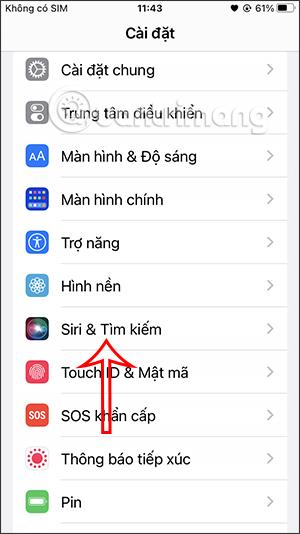
Steg 2:
Byt till det nya gränssnittet, här kommer vi att se inställningsalternativen för Siri. Klicka på Siri Voice- inställningar .
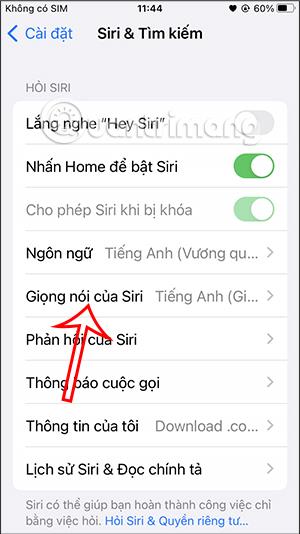
Steg 3:
Som standard kommer Siri nu att använda en engelsk accent för att utföra kommandon och dialog med dig. För att ändra, klicka på den typ av röstspråk nedan som du vill ändra.
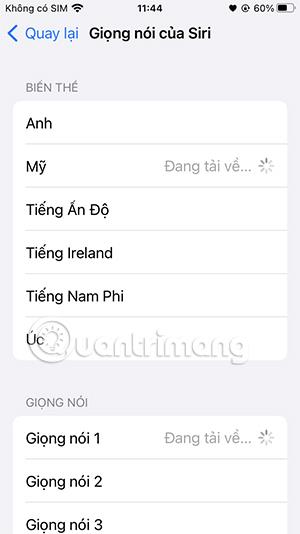
Steg 4:
Vi väljer en annan röst och väntar på att språket laddas ner till enheten. Varje röst kommer att ha en annan röststil som du kan välja mellan.
Nedan kan du välja olika rösttyper.
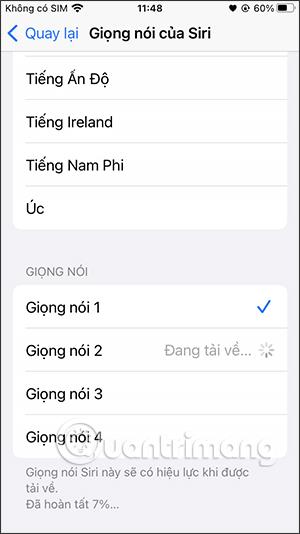
Med varje nytt val kommer Siri att ladda ner röststilen till enheten för att ändra och tillämpa den omedelbart på Siri.
Sound Check är en liten men ganska användbar funktion på iPhone-telefoner.
Foto-appen på iPhone har en minnesfunktion som skapar samlingar av foton och videor med musik som en film.
Apple Music har vuxit sig exceptionellt stor sedan den första gången lanserades 2015. Hittills är det världens näst största betalda musikströmningsplattform efter Spotify. Förutom musikalbum är Apple Music också hem för tusentals musikvideor, radiostationer dygnet runt, alla dagar i veckan, och många andra tjänster.
Om du vill ha bakgrundsmusik i dina videor, eller mer specifikt, spela in låten som spelas som videons bakgrundsmusik, finns det en extremt enkel lösning.
Även om iPhone har en inbyggd Weather-app, ger den ibland inte tillräckligt med detaljerad information. Om du vill lägga till något finns det gott om alternativ i App Store.
Förutom att dela foton från album kan användare lägga till foton i delade album på iPhone. Du kan automatiskt lägga till foton i delade album utan att behöva arbeta från albumet igen.
Det finns två snabbare och enklare sätt att ställa in en nedräkning/timer på din Apple-enhet.
App Store innehåller tusentals fantastiska appar som du inte har provat än. Vanliga söktermer kanske inte är användbara om du vill upptäcka unika appar, och det är inte roligt att ge dig ut på oändlig rullning med slumpmässiga nyckelord.
Blur Video är ett program som suddar scener, eller annat innehåll du vill ha på din telefon, för att hjälpa oss att få den bild vi gillar.
Den här artikeln kommer att guida dig hur du installerar Google Chrome som standardwebbläsare på iOS 14.









